- トップ>
- Windows Vista 高速化>
- スタートメニュー
スタートメニューの色々なカスタマイズ
重くて遅い OS(基本ソフト)と言われる Windows Vista(ウィンドウズ ビスタ)の無料でできる高速化設定です。
スタートメニューは、表示する項目の種類と数を柔軟にカスタマイズすることができます。
必要なプログラムまで非表示にしてしまうと使い勝手が悪くなりますが、例えば最近使ったプログラムの表示数を減らすことでも、履歴を参照する動作が減るため動作の高速化が期待できます。
![タスクバーと[スタート]メニューのプロパティを表示](images/vista-startmenu.jpg)
スタートメニューのカスタマイズは、「スタートボタンを右クリック(もしくはスタートメニュー内の空白を右クリック」-「プロパティ」で開く「タスクバーと[スタート]メニューのプロパティ」の「[スタート]メニュータブ」から行ないます。
スポンサーリンク
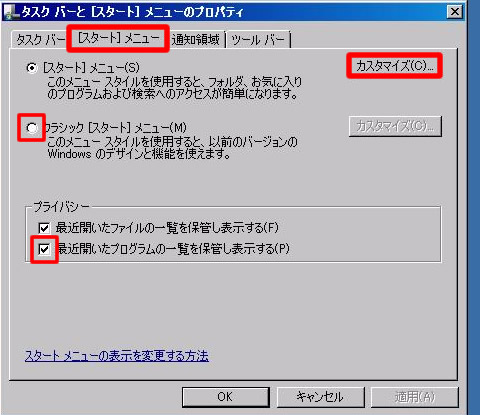
スタートメニュータブからは、クラシックスタートメニューへの切替が可能です。クラシックスタートメニューへチェックを入れて適用すると、以前のバージョンの Windows のメニュースタイルになります。
「最近開いたプログラムの一覧を保管し表示する」のチェックを外して適用すると、既定の設定で9個表示される最近使ったプログラムが非表示となります。
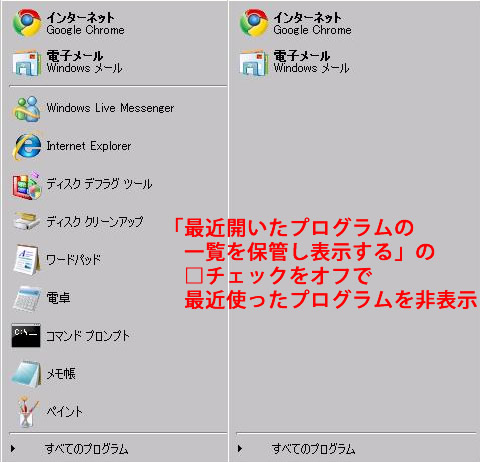
左が最近使ったプログラムの表示数9個、右がチェックを外した状態です。最近開いたプログラムの一覧が表示されなくなったため、履歴を参照する動作が減り高速化が期待できます。
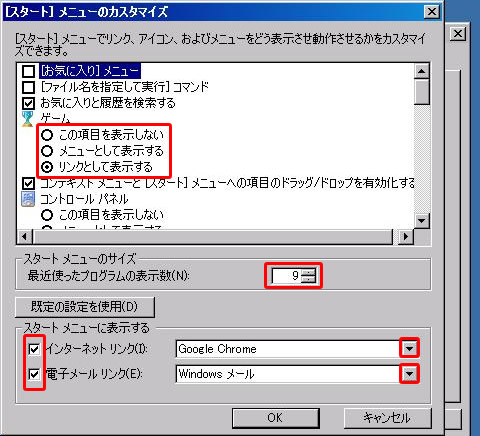
カスタマイズをクリックすると、スタートメニューのカスタマイズが開きます。
カスタマイズでは、ゲーム・コントロールパネル・コンピュータ・システム管理ツール・ドキュメント・ピクチャといったスタートメニューの右側部分の、「この項目を表示しない」「メニューとして表示する」「リンクとして表示する」が個別に設定できます。
表示しないを選択すると、右側部分からリンクが消えます。メニューとして表示に設定すると、メニューの右側部分に三角のボタンが表示され選択項目が表示されます。リンクとして表示するに設定すると、クリックでフォルダが開きます。
最近使ったプログラムの表示数は、0個~30個まで選択できます。プログラムの表示数が多いほうが便利な方は増やし、少しでも動作を高速化したい方は減らしてみてはいかがでしょうか。
インターネットリンク、電子メールリンクはチェックを外すと非表示になります。プルダウンからは表示するブラウザとメールソフトが選択できます。
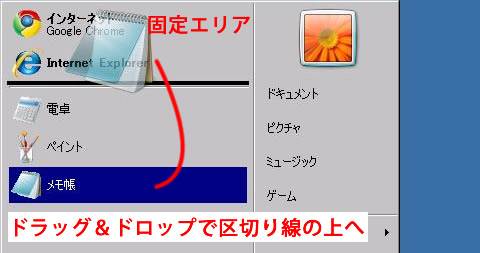
画像のように、最近使ったプログラムを「ドラッグ&ドロップで区切り線より上(固定エリア)に移動」すると、スタートメニューに表示する項目として固定することができます。
固定した後に不要になった場合は、「アイコンを右クリック」-「この一覧から削除」をクリックしてください。
一日に何度も起動するプログラムは、固定エリアに表示しておくと便利です。
固定エリアに目的のプログラムをダイレクトに追加する場合は、「スタート」-「すべてのプログラム」-「目的のプログラムを右クリック」-「[スタート]メニューにアイコンを追加」をクリックすると固定エリアにアイコンが表示されます。
決まったプログラムを起動する機会が多い方は、固定エリアに必要なプログラムの一覧を作成、最近使ったプログラムは少しでも高速化するため非表示とされるのも便利だと思います。
スポンサーリンク